طريقة تفعيل ميزة الحذف التلقائي في واتساب
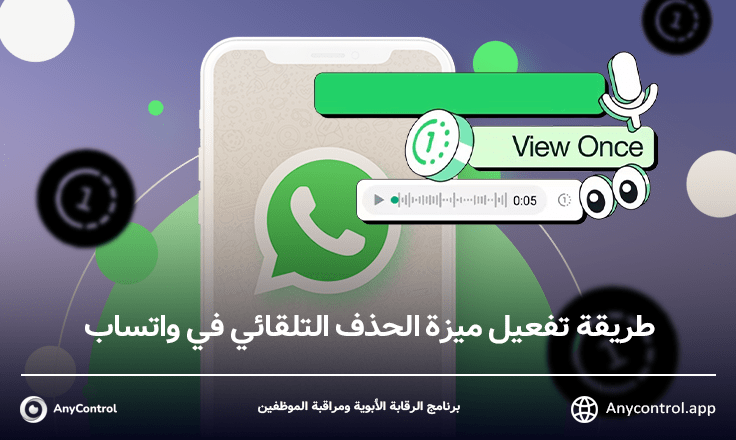
WhatsApp هو تطبيق مراسلة مجاني عبر الإنترنت يضم أكثر من خمسة مليارات مستخدم نشط حتى الآن. يتم إرسال أكثر من 100 مليار رسالة عبر تطبيق واتساب يوميًا. كما أنها واحدة من منصات المراسلة الأكثر استخدامًا وشعبية حول العالم، والتي يمكن للجميع الوصول إليها بسهولة.
قد يفضل العديد من الأشخاص حفظ الدردشات للرجوع إليها لاحقًا، بينما قد يرغب البعض في تجنب الكشف عن التفاصيل. على أية حال، الدردشة السرية على واتساب غير متاحة كخيار واضح، لكن هناك حلول يمكنك استخدامها لإنشاء المحادثة السرية فى واتساب. وفي بقية هذه المقالة سنناقش كيفية إنشاء سر الدردشة في الواتس اب.
ما هي المحادثة السرية في واتساب؟
من أهم القضايا في الإنترنت والرسائل والشبكات الاجتماعية هو أمن معلومات المستخدم. الخصوصية والأمان يجذبان دائمًا المزيد من المستخدمين. الدردشة السرية هي ميزة يمكن للمستخدمين من خلالها إرسال رسائل مشفرة للآخرين. في هذه الطريقة، يتم استخدام التشفير من طرف إلى طرف ولا يتمكن سوى المرسل والمتلقي من قراءته وفتحه. ولكن السؤال هو هل من الممكن الدردشة سرا على الواتس اب؟
🔒️كيفية اخفاء الدردشة الشخصية والجماعية في الواتس اب؟
كيفية عمل محادثة سرية في الواتس
لقد أعطى واتس اب دائمًا الأولوية للخصوصية والأمان من خلال التشفير الشامل. وعلى عكس تيليجرام الذي يوفر ميزة تعتمد على الدردشة السرية، فإن هذا الخيار غير متوفر حاليًا في واتس اب. ولكن هناك حلول بديلة!
وفي وقت سابق من هذا العام، أضاف تطبيق واتساب، المدعوم من فيسبوك، ميزة جديدة إلى محادثاته.
تتيح لك ميزة "Disappearing message" أو ميزة التدمير الذاتي للرسائل فى واتساب، إرسال رسائل بمدة معينة. باستخدام هذا الخيار، سيتم حذف الرسالة تلقائيًا بعد الوقت المحدد. إذا كنت تنوي إرسال رسائل محددة بمدة معينة، فيمكنك استخدام الرسائل المجدولة. تفعيل مؤقت حذف الرسائل في واتساب ليس بالأمر الصعب. سنعلمك فيما يلي كيفية إرسال رسالة مجدولة على الواتساب.
كيفية تفعيل ميزة الحذف التلقائي في واتساب
يتم تعطيل ميزة الحذف التلقائي في واتساب بشكل افتراضي في محادثاتك. لن يؤثر هذا الإعداد على دردشاتك الحالية أو محادثاتك السابقة ولن يتم حذف سوى الرسائل الجديدة التي ترسلها بعد تفعيل هذا الخيار إلى الأبد. يمكنك تمكين هذا الخيار لكل من الدردشات الشخصية والجماعية. لتفعيل هذا الخيار، اتبع الخطوات التالية:
- أولاً، افتح برنامج واتساب وأدخل "Settings".
- بعد الدخول إلى الإعدادات، حدد خيار "Privacy".
- في أسفل القائمة، حدد "Default messages timer".
- وكما قلنا، يتم تعطيل هذا الخيار افتراضيًا في إعداداتك. يمكنك اختيار 24 ساعة أو 7 أيام أو 90 يومًا.
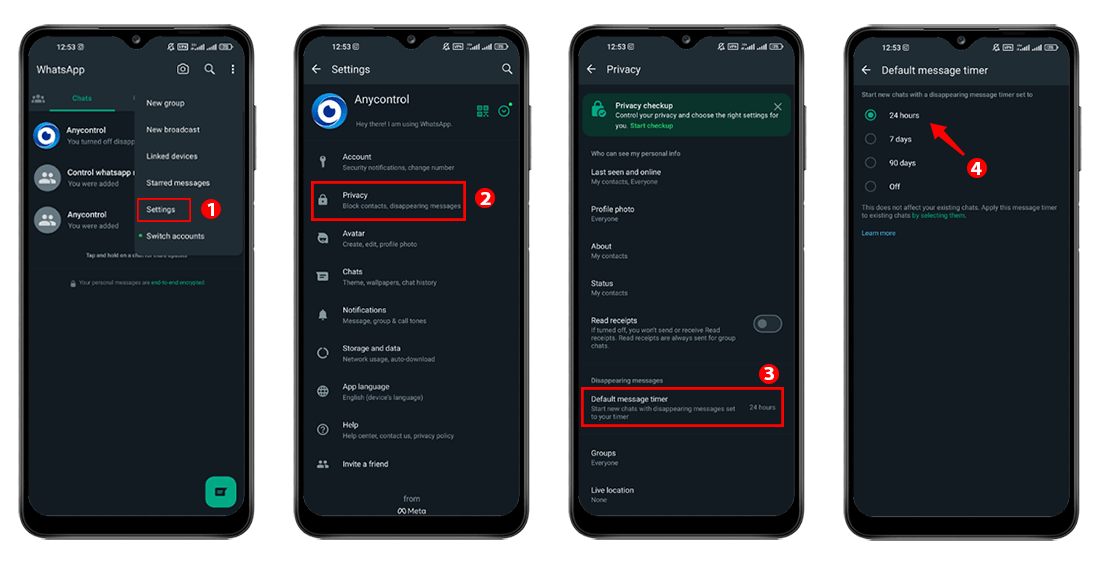
‼️نصيحة: لاحظ أنه من خلال تحديد هذا الخيار من خلال الإعدادات العامة، سيتم حذف جميع محادثاتك مع جميع جهات الاتصال بعد هذه الفترة الزمنية. إذا كنت تريد إرسال رسالة موقوتة على واتساب إلى جهة اتصال محددة فقط، فيمكنك استخدام الطريقة التالية. 👇🏼
تفعيل ميزة الحذف التلقائي في الواتس اب لجهة اتصال محددة
إن تمكين هذا الخيار في محادثة معينة له طريقة بسيطة جدًا. كل ما عليك فعله هو تحديد الدردشة أو جهة الاتصال المطلوبة وإدخال تفاصيل الدردشة. ثم اتبع الخطوات أدناه:
- من بين خيارات القائمة، حدد "Disappearing messages".
- اختر الإطار الزمني المطلوب. على سبيل المثال، من خلال تحديد خيار 24 ساعة، سيتم حذف جميع محادثاتك بشكل ثنائي في اليوم التالي.
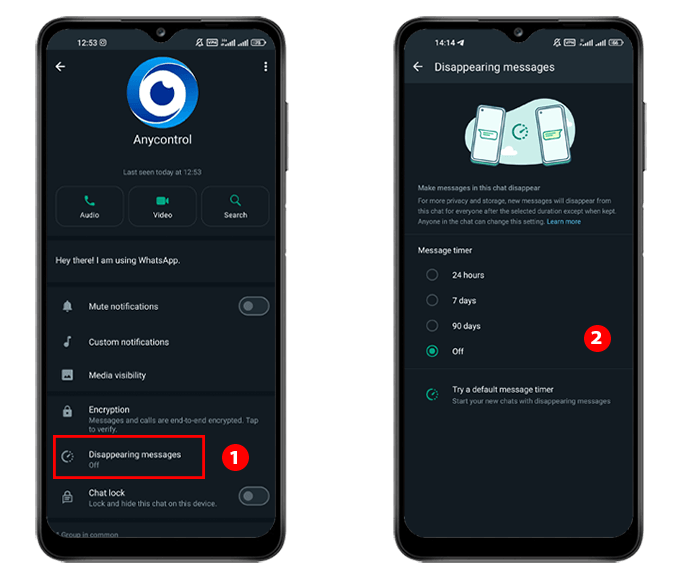
‼️نصيحة: بعد تحديد هذا الخيار، سيتم إرسال رسالة إلى الجمهور المستهدف تفيد بأن محادثاتك لها مدة. بعد انتهاء صلاحية الرسائل، لن تتمكن بعد الآن من استرداد رسائل الواتساب المطلوبة.
تفعيل ميزة الحذف التلقائي في الواتس اب للمجموعات
وعلى عكس تيليجرام، يمكنك تفعيل هذه الميزة في مجموعات واتساب أيضًا. على سبيل المثال، إذا كنت تريد إنشاء مجموعة خاصة وتريد حذف الرسائل في واتساب بعد فترة زمنية معينة، يمكنك استخدام الطريقة التالية.
- قم بتسجيل الدخول إلى واتس اب وحدد "New group" من خلال الإعدادات وقم بإنشاء مجموعة جديدة.
- بعد تحديد أعضاء المجموعة، أدخل المزيد من التفاصيل عن المجموعة. حدد اسم وصورة المجموعة. بعد ذلك، يمكنك رؤية خيار "Disappearing messages" في الأسفل.
- حدد الفترة الزمنية المطلوبة وأكمل إنشاء مجموعة واتساب .
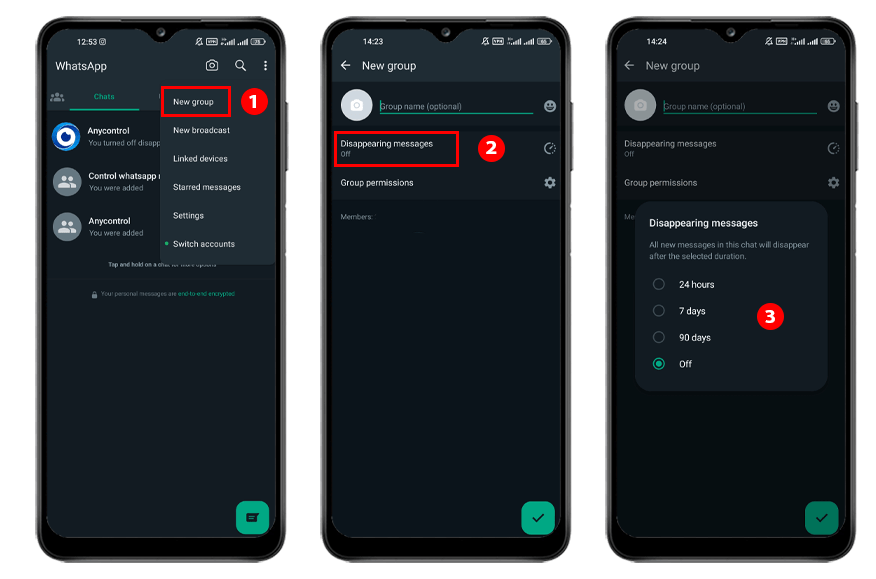
تفعيل هذا الخيار للمجموعات التي تم إنشاؤها بالفعل، يمكنك اتباع نفس مسار دردشة معينة وتفعيلها.
كيفية إرسال الصور والفيديوهات التي تُعرّض مرة واحدة على واتساب
في الآونة الأخيرة، يتيح تطبيق واتساب ، المشابه لسناب شات، للمستخدمين إرسال صور محددة بوقت. تسمى هذه الميزة الجديدة العرض مرة واحدة. باستخدام هذه الوظيفة، التي تشبه سر دردشة تلیجرام، يمكنك إرسال صورة أو مقطع فيديو لمرة واحدة. الآن، كيفية إرسال صورة محددة بوقت على الواتساب؟ في ما يلي، علمنا خطوة بخطوة كيفية إرسال صورة مؤقتة على واتس اب.
- افتح الدردشة أو المجموعة الخاصة المطلوبة وحدد خيار المعرض في أسفل الشاشة.
- أدخل المعرض وحدد الصورة أو الفيديو المطلوب. ثم حدد خيار "View Once" في أسفل الصفحة وأرسله.
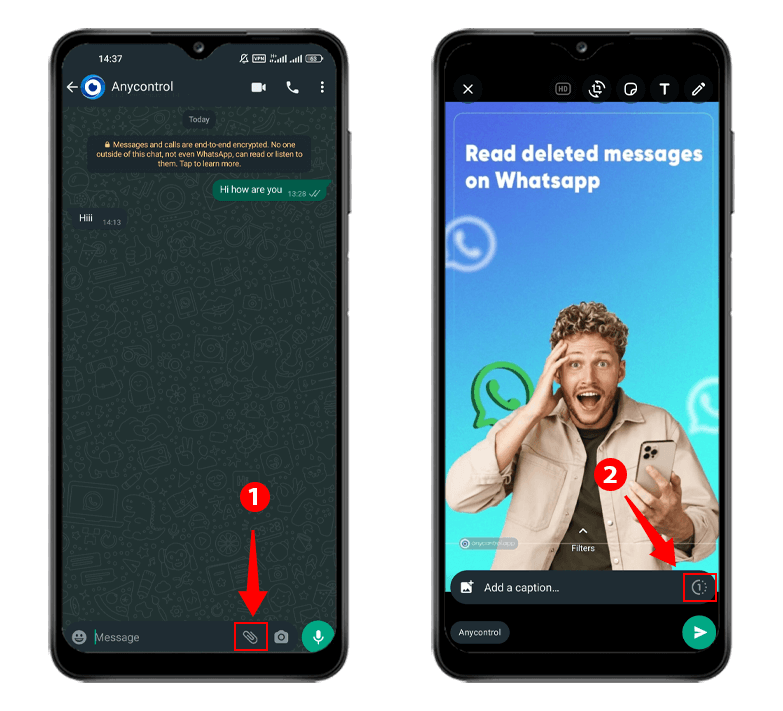
يمكنك القيام بنفس الخطوات لإرسال رسالة صوتية لمرة واحدة.
⁉️كيف اخفي مشاهدة حالة الواتس اب؟
نقاط مهمة حول ميزة (View Once)
- لمعرفة ما إذا كان المستلم قد شاهد صورتك أو مقطع الفيديو الخاص بك لمرة واحدة، يجب عليك أنت والشخص الآخر تمكين "Read Receipts".
- لن يتم حفظ أي صور أو مقاطع فيديو ترسلها في الصور أو المعرض.
- بمجرد إرسال صورة أو مقطع فيديو أو رسالة صوتية، لن تتمكن من مشاهدتها بعد ذلك.
- لا يمكن للمستلم التقاط لقطة شاشة للمحتوى المستلم.
- بمجرد حصولك على صورة يمكن التخلص منها، سيكون أمامك 14 يومًا فقط لمشاهدتها.
- لا يمكن حفظ المحتوى المستلم في المعرض والهاتف.
الأسئلة المتداولة
وأي رسالة يتم الاحتفاظ بها ستظل ظاهرة لكل من في المحادثة ولن تختفي عند انتهاء مدتها. يتمتع مرسل الرسالة بالتحكّم الكامل في من يمكنه الاحتفاظ بها. إذا احتفظ شخص ما بأي رسالة أرسلتها، فتتلقى إشعارًا. إذا قررت إلغاء الاحتفاظ بالرسالة، فلا يمكن لأي شخص آخر في الدردشة الاحتفاظ بها مرة أخرى.
في العادة، إذا قمت بتغيير جهاز تسجيل الدخول إلى واتساب، يمكنك استعادة الرسائل ذاتية الاختفاء على جهاز آخر عن طريق القيام بما يلي.
يمكن لأي شخص في الدردشة تعطيل خاصية الرسائل ذاتية الاختفاء في أي وقت. يمكنك الاحتفاظ برسائل معينة لمنع اختفائها، طالما لم تمر المدة الزمنية المحددة لاختفائها. إذا قررت تعطيل إعداد الرسائل ذاتية الاختفاء، فلن يمكنك الاحتفاظ بتلك الرسائل.
اقرأ آخر الأخبار حول التكنولوجيا ومنصة التواصل الاجتماعي وأسلوب الحياة في هذا القسم.
تعرف على كيفية القيام بأي شيء من خلال البرامج التعليمية خطوة بخطوة وأدلة الصور في هذا القسم.
يتم نشر النصائح والحيل واختراقات الوسائط الاجتماعية في هذا القسم بانتظام لتحسين تجربتك عند استخدام التكنولوجيا.
إدارة الموظفين إنها جزء أساسي من إدارة الموارد البشرية. تشير استراتيجيات إدارة الموظفين إلى تنظيم العديد من العمليات بحيث تساهم الإجراءات في نجاح الشركة. تعرف على كل ما تحتاج لمعرفته حول الإشراف على الموظفين وتوجيههم لتحقيق الكفاءة في الأداء في قسم إدارة الموظفين.
تعرف على قواعد الأمان على الإنترنت وما لا يجب فعله على الإنترنت من خلال قراءة مقالات هذا القسم.
تعرف على كيفية عمل روت لهاتفك الذكي الذي يعمل بنظام Android من خلال البرامج التعليمية خطوة بخطوة وأدلة الصور.
اكتشف البرامج التعليمية المنتظمة والمجانية وابدأ في التعلم أو تحسين مهاراتك في استخدام التكنولوجيا ومنصات التواصل الاجتماعي.
يمكنك تنزيل برامج التشغيل والبرامج اللازمة لعمل روت وتغيير ROM لهواتف Android والأجهزة الأخرى من هذا القسم.
في هذا القسم، اكتشف أحدث الطرق لكسب المال عبر الإنترنت باستخدام الإنترنت والهواتف المحمولة.
من خلال المقالات في هذا القسم، ابقَ على اطلاع بأحدث وأربح عمليات الإيردروب للعملات الرقمية وكيفية الحصول عليها.
الدليل الخاص بتثبيت وتفعيل تطبيق اني كنترل على الأجهزة بموديلات مختلفة موجود في هذا القسم
1 year ago
شكرا جزيلا، نادرا ما أستخدم الواتساب ولم أكن أعلم عن هذه الميزة. ولكن من الآن فصاعدا، سأستخدم واتساب أكثر بكثير من ذي قبل👍